Aktualisiert December 2025 : Beenden Sie diese Fehlermeldungen und beschleunigen Sie Ihr Computersystem mit unserem Optimierungstool. Laden Sie es über diesen Link hier herunter.
- Laden Sie das Reparaturprogramm hier herunter und installieren Sie es.
- Lassen Sie es Ihren Computer scannen.
- Das Tool wird dann Ihren Computer reparieren.
Im Laufe der Zeit können Sie feststellen, dass Sie mehrere Programme oder Software auf Ihrem Windows-Computer installiert haben. Und es kann auch vorkommen, dass einige der Programme ohne Ihr Wissen deinstalliert wurden. Es ist daher eine gute Idee, einen Blick auf die Programme zu werfen, die möglicherweise auf Ihrem Computer installiert wurden, und die Programme zu löschen, zu entfernen oder zu deinstallieren, die Sie nicht möchten.
Deinstallieren eines Programms unter Windows 10
Wir empfehlen die Verwendung dieses Tools bei verschiedenen PC-Problemen.
Dieses Tool behebt häufige Computerfehler, schützt Sie vor Dateiverlust, Malware, Hardwareausfällen und optimiert Ihren PC für maximale Leistung. Beheben Sie PC-Probleme schnell und verhindern Sie, dass andere mit dieser Software arbeiten:
- Download dieses PC-Reparatur-Tool .
- Klicken Sie auf Scan starten, um Windows-Probleme zu finden, die PC-Probleme verursachen könnten.
- Klicken Sie auf Alle reparieren, um alle Probleme zu beheben.
Um ein Programm unter Windows 10 zu deinstallieren, klicken Sie mit der rechten Maustaste auf die Schaltfläche Start und wählen Sie Systemsteuerung.
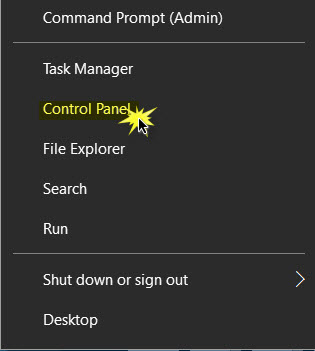
Suchen Sie nun nach Programmen und Funktionen und klicken Sie darauf, um das Applet zu öffnen, mit dem Sie ein Programm deinstallieren oder ändern können.
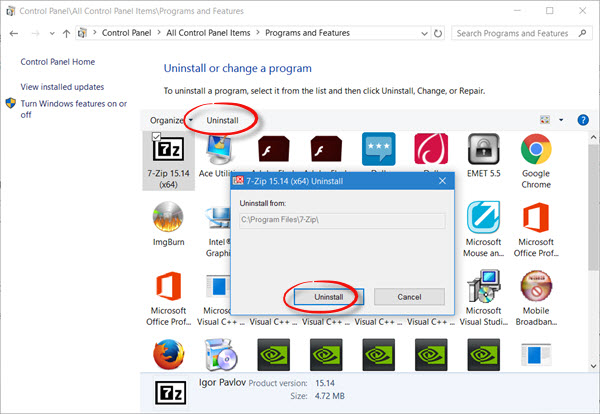
Suchen Sie das Programm, das Sie deinstallieren möchten, und doppelklicken Sie darauf.
Sie werden um eine Bestätigung gebeten. Bestätigen Sie dies durch Drücken der Schaltfläche Uninstall, und der Deinstallationsvorgang beginnt.
Sie können auch mit der rechten Maustaste auf das Symbol klicken und Deinstallieren aus dem angezeigten Kontextmenü auswählen, oder Sie können einfach das Programmsymbol auswählen und auf den Link Deinstallieren klicken.
Wenn das Programm diese Option anbietet, kann Ihnen auch ein Link zu Change oder Repair des Programms angeboten werden.
Nach Abschluss des Entfernungsprozesses erhalten Sie eine Bestätigung. Sie werden möglicherweise auch aufgefordert, Ihren Computer neu zu starten, um die Deinstallation abzuschließen. Tun Sie das.
Das ist es. Windows hat das Programm deinstalliert!
Wenn Sie mit der Funktionsweise von Windows etwas vertraut sind, können Sie zusätzlich folgendes tun, um Programme vollständig zu deinstallieren:
- Überprüfen Sie den Ordner Programme, in dem das Programm installiert wurde, und löschen Sie den Ordner für deinstallierte Programme, wenn Sie ihn noch dort finden.
- Sie können auch Versteckte Dateien über die Ordneroptionen oder Datei-Explorer-Optionen anzeigen und nach dem Namen der deinstallierten Programme suchen. Angenommen, Sie haben McAfee deinstalliert – dann suchen Sie nach McAfee und löschen Sie alle Ordner und Dateien, die gefunden werden können.
- Machen Sie dasselbe in der Windows-Registrierung. Erstellen Sie einen Systemwiederherstellungspunkt und den Run regedit, drücken Sie Strg+F und suchen Sie nach McAfee. Löschen Sie die gefundenen Schlüssel. Tun Sie dies nur, wenn Sie mit der Arbeit mit der Registry vertraut sind.
Wenn Sie aus irgendeinem Grund keine Programme deinstallieren können, können Sie die folgenden Links hilfreich finden:
- Wie man Programme im abgesicherten Modus deinstalliert
- Deinstallieren Sie Programme mithilfe der Registrierung
- Kostenlose Deinstallationsprogramme für Windows.
.
EMPFOHLEN: Klicken Sie hier, um Windows-Fehler zu beheben und die Systemleistung zu optimieren
